 |
 |
|
||
 |
||||
Reinigen des Druckkopfs
Wenn die Ausdrucke blasser werden oder Punkte fehlen, können Sie das Problem möglicherweise beheben, indem Sie den Druckkopf reinigen. Dadurch wird sichergestellt, dass die Düsen die Tinte ordnungsgemäß ausgeben.
Der Druckkopf kann vom Computer aus mit dem Dienstprogramm Head Cleaning (Druckkopfreinigung) des Druckertreibers oder vom Drucker aus mit den Druckertasten gereinigt werden.
 Hinweis:
Hinweis:|
Da bei der Druckkopfreinigung Tinte aller Tintenpatronen verbraucht wird, sollte der Druckkopf nur gereinigt werden, wenn die Qualität nachlässt, z. B. wenn die Ausdrucke verschwommen sind, oder wenn Farben fehlen oder fehlerhaft sind.
Verwenden Sie zunächst das Dienstprogramm Nozzle Check (Düsentest), um festzustellen, ob der Druckkopf gereinigt werden muss. Auf diese Weise sparen Sie Tinte.
Wenn der Tintenfüllstand niedrig ist, kann der Druckkopf möglicherweise nicht gereinigt werden. Wenn die Tinte verbraucht ist, kann der Druckkopf nicht gereinigt werden. Ersetzen Sie zunächst die entsprechende Tintenpatrone.
|
Verwenden des Dienstprogramms Head Cleaning (Druckkopfreinigung) unter Windows
Führen Sie die folgenden Schritte durch, um den Druckkopf mithilfe des Dienstprogramms Head Cleaning (Druckkopfreinigung) zu reinigen.
 |
Stellen Sie sicher, dass keine Fehleranzeige blinkt oder leuchtet.
|
 |
Klicken Sie mit der rechten Maustaste in der taskbar (Taskleiste) auf das Druckersymbol, und wählen Sie Head Cleaning (Druckkopfreinigung) aus.
|
Wenn das Druckersymbol nicht angezeigt wird, lesen Sie den folgenden Abschnitt, um das Symbol hinzuzufügen.
 |
Befolgen Sie die angezeigten Anweisungen.
|
Während des Reinigungszyklus blinkt die Netzanzeige  .
.
 .
. Achtung:
Achtung:|
Schalten Sie den Drucker niemals aus, während die Netzanzeige
 blinkt. Hierdurch kann es zu Schäden am Drucker kommen. blinkt. Hierdurch kann es zu Schäden am Drucker kommen. |
 Hinweis:
Hinweis:|
Wenn die Druckqualität nicht besser geworden ist, nachdem Sie dieses Verfahren etwa vier Mal wiederholt haben, schalten Sie den Drucker aus, und warten Sie mindestens sechs Stunden, bevor Sie ihn wieder einschalten. Führen Sie dann den Düsentest erneut durch, und wiederholen Sie gegebenenfalls die Druckkopfreinigung. Wenn die Druckqualität nach wie vor nicht verbessert ist, wenden Sie sich an den Epson-Kundendienst.
|
Verwenden des Dienstprogramms Head Cleaning (Druckkopfreinigung) unter Mac OS X
Führen Sie die folgenden Schritte durch, um den Druckkopf mithilfe des Dienstprogramms Head Cleaning (Druckkopfreinigung) zu reinigen.
 |
Stellen Sie sicher, dass keine Fehleranzeige blinkt oder leuchtet.
|
 |
Greifen Sie auf Epson Printer Utility 4 zu.
|
 |
Klicken Sie im Dialogfeld Utility (Utility) auf die Schaltfläche Head Cleaning (Druckkopfreinigung).
|
 |
Befolgen Sie die angezeigten Anweisungen.
|
Während des Reinigungszyklus blinkt die Netzanzeige  .
.
 .
. Achtung:
Achtung:|
Schalten Sie den Drucker niemals aus, während die Netzanzeige
 blinkt. Hierdurch kann es zu Schäden am Drucker kommen. blinkt. Hierdurch kann es zu Schäden am Drucker kommen. |
 Hinweis:
Hinweis:|
Wenn die Druckqualität nicht besser geworden ist, nachdem Sie dieses Verfahren etwa vier Mal wiederholt haben, schalten Sie den Drucker aus, und warten Sie mindestens sechs Stunden, bevor Sie ihn wieder einschalten. Führen Sie dann den Düsentest erneut durch, und wiederholen Sie gegebenenfalls die Druckkopfreinigung. Wenn die Druckqualität nach wie vor nicht verbessert ist, wenden Sie sich an den Epson-Kundendienst.
Um die Druckqualität aufrechtzuerhalten, sollten Sie regelmäßig einige Seiten drucken.
|
Verwenden der Druckertasten
Führen Sie die folgenden Schritte durch, um den Druckkopf mithilfe der Druckertasten zu reinigen.
 |
Stellen Sie sicher, dass keine Fehleranzeige blinkt oder leuchtet.
|
 |
Halten Sie die Stopp-/Wartungstaste
 für drei Sekunden gedrückt. für drei Sekunden gedrückt. |
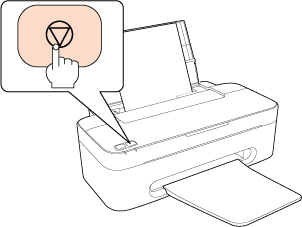
Der Drucker beginnt mit der Reinigung des Druckkopfs, und die Netzanzeige  beginnt zu blinken.
beginnt zu blinken.
 beginnt zu blinken.
beginnt zu blinken. Achtung:
Achtung:|
Schalten Sie den Drucker niemals aus, während die Netzanzeige
 blinkt. Hierdurch kann es zu Schäden am Drucker kommen. blinkt. Hierdurch kann es zu Schäden am Drucker kommen. |
 |
Wenn die Netzanzeige
 zu blinken aufhört, drucken Sie ein Düsentestmuster, um zu überprüfen, ob der Druckkopf gereinigt wurde. zu blinken aufhört, drucken Sie ein Düsentestmuster, um zu überprüfen, ob der Druckkopf gereinigt wurde. |
 Hinweis:
Hinweis:|
Wenn die Druckqualität nicht besser geworden ist, nachdem Sie dieses Verfahren etwa vier Mal wiederholt haben, schalten Sie den Drucker aus, und warten Sie mindestens sechs Stunden, bevor Sie ihn wieder einschalten. Führen Sie dann den Düsentest erneut durch, und wiederholen Sie gegebenenfalls die Druckkopfreinigung. Wenn die Druckqualität nach wie vor nicht verbessert ist, wenden Sie sich an den Epson-Kundendienst.
Um die Druckqualität aufrechtzuerhalten, sollten Sie regelmäßig einige Seiten drucken.
|
